Bagaimana cara mengunduh YouTube Video di iPhone dan iPad dengan Cepat – Setapp

Peluang mengkonsumsi konten video sangat besar dalam kehidupan digital harian Anda. Anda mungkin menggunakan YouTube untuk mendidik diri sendiri, melihat ulasan game terbaru, atau hanya menonton beberapa video kucing (tidak ada penilaian). Tetapi apa yang Anda lakukan ketika memiliki penerbangan yang akan datang dan ingin mengunduh beberapa klip untuk ditonton secara offline? Anda mungkin ingin tahu cara menyimpan YouTube video ke iPhone (atau Mac). Dan Anda tidak sendirian – “dapatkah Anda mengunduh YouTube video? ”adalah salah satu permintaan paling populer di mesin pencari.
Namun, menonton video tanpa koneksi internet bisa rumit. Jika Anda tidak keberatan membayar $ 12 sebulan, a YouTube Berlangganan premium akan memungkinkan Anda untuk menghindari sering samar YouTube mengunduh aplikasi untuk iPhone dan menonton video secara luring langsung dari YouTube aplikasi. Sayangnya, masih tidak ada cara untuk mentransfer video ini ke Mac Anda. Jadi menggunakan a YouTube pengunduh video masih diperlukan jika itu penting bagi Anda.
Panduan ini akan menjelaskan secara rinci cara menyimpan YouTube video ke iPhone, sehingga Anda memiliki cadangan hiburan kapan saja dan di mana saja.
Bagaimana cara mengunduh YouTube Video di iPhone
Ada beberapa cara untuk mendapatkan konten yang Anda inginkan di ponsel cerdas Anda. Mengunduh video dari YouTube untuk iPhone adalah satu. Rekaman layar iPhone adalah hal lain. Dan mentransfer video dari Mac ke iPhone dan sebaliknya juga tersedia. Mari selami semuanya langkah demi langkah.
Bagaimana cara merekam layar pada iPhone dan iPad
Menggunakan YouTube Premium untuk menonton video secara offline mengharuskan Anda menontonnya di dalam video Anda YouTube aplikasi. Bagaimana jika Anda ingin memilikinya di folder Video atau mengirimnya ke Mac?
Solusi cepat adalah dengan menangkap a YouTube video dengan perekam layar iPhone bawaan. Dengan cara ini, Anda bahkan tidak perlu mengunduh YouTube video ke iPhone.
Langkah-langkah cara menyaring rekaman di iPhone adalah sebagai berikut:
Pergi ke pengaturan
Arahkan ke Pusat Kontrol ➙ Kustomisasi Kontrol
Tambahkan widget Perekaman Layar iPhone dari daftar di bawah ini
Untuk benar-benar mulai merekam:
Geser ke bawah dari kanan atas pada iPhone seri X atau dari bawah pada iPhone tombol Home
Klik ikon Screen Recording iPhone widget dan tunggu hitungan mundur tiga detik
Setelah Anda selesai merekam, ketuk pada bilah merah di bagian atas layar
Konfirmasikan untuk berhenti merekam
Untuk mengakses semua rekaman video layar Anda, buka aplikasi Foto.
Bagaimana cara mengunduh YouTube video ke iPhone secara langsung
Ingin tahu cara mengunduh dari YouTube ke iPhone? Cara alternatif yang baik untuk mengunduh YouTube video ke iPhone terletak pada penggunaan spesifik YouTube aplikasi pengunduh untuk iPhone, seperti AnyTrans untuk iOS.
Dengan YouTube pengunduh video, Anda dapat dengan mudah mengambil video YouTube (atau situs streaming video lainnya), simpan di ponsel Anda, dan bahkan kirim file ke Mac Anda untuk ditonton nanti secara offline. Bagian terbaik menggunakan iOS YouTube Pengunduh tidak perlu terhubung ke resmi YouTube aplikasi saat menonton konten video yang diunduh.
Peringatan: Berhati-hatilah saat menggunakan pihak ketiga YouTube unduh aplikasi untuk iPhone karena dapat menyebabkan perubahan pada pengaturan default Anda.
Bagaimana cara mengunduh YouTube video di iPhone dengan AnyTrans
Jawaban pamungkas bagaimana cara menabung YouTube video di iPhone adalah fitur Media Downloader di AnyTrans, yang memungkinkan Anda mendapatkan video dari lebih dari 900 situs web, termasuk Vimeo, Dailymotion, dan, tentu saja, YouTube.
Aplikasi secara otomatis memilih resolusi terbaik dan mengonversi file video yang diunduh ke format yang kompatibel dengan iOS. Anda juga dapat menyimpan video di Mac dan menontonnya di sana.
AnyTrans membuatnya hampir tanpa kesulitan untuk mengunduh dan mentransfer file, dan secara keseluruhan merupakan alternatif yang lebih baik untuk merekam layar iPhone dengan yang Anda inginkan YouTube video.
Untuk mengunduh video dari YouTube dan simpan di iPhone atau iPad Anda untuk dilihat nanti:
Unduh AnyTrans
Hubungkan iPhone Anda (melalui kabel USB)
Pilih ikon untuk Unduhan (panah ke bawah). Klik pada aplikasi video yang ingin Anda unduh, seperti YouTube.
Cari video yang ingin Anda unduh dan salin tautan untuk dibagikan. Bidang tautan unduhan di aplikasi AnyTrans akan secara otomatis terisi.
Klik Unduh
Setelah unduhan selesai, Anda dapat mengakses file video dengan mengeklik ikon Unduhan di AnyTrans untuk membuka Perpustakaan Video AnyTrans. Untuk mengirim video ke iPhone Anda, klik "Kirim ke Perangkat". Anda kemudian dapat memutar video di aplikasi Video iPhone.
Cara mentransfer video yang diunduh dari iPhone ke Mac
Selain mengunduh video untuk penggunaan offline, AnyTrans berfungsi sangat baik sebagai pengelola konten satu atap. Ini memungkinkan Anda untuk mengelola dan mentransfer file dari perangkat seluler, drive cloud, dan komputer Anda dengan mulus.
Untuk mentransfer video yang Anda unduh dari iPhone ke Mac dengan AnyTrans:
Luncurkan AnyTrans di Mac Anda dan sambungkan iPhone Anda
Klik opsi Video
Pilih video yang ingin Anda transfer
Tekan tombol "Unduh ke Komputer"
Pilih tempat Anda ingin menyimpan video di Mac Anda
Setelah transfer selesai, pesan Transfer Selesai akan muncul
Untuk melihat YouTube mengunduh video, klik Lihat File
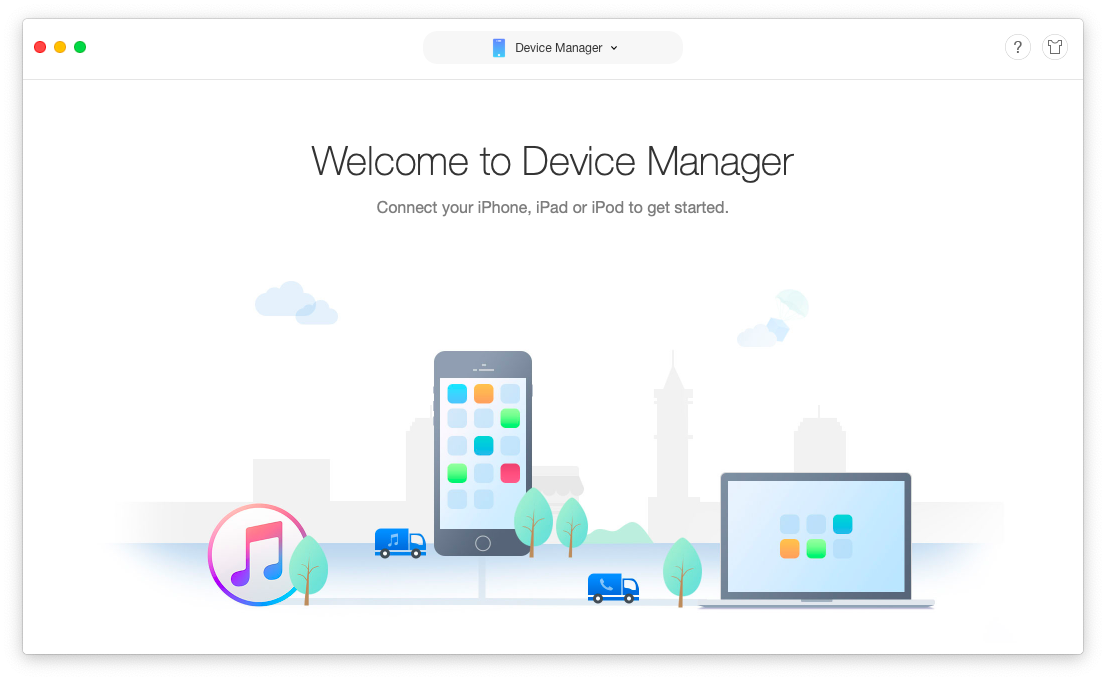
Cara menonton video yang diunduh dari YouTube di iPhone
Dengan YouTube untuk mengatur transfer iPhone, kini Anda dapat melihat dari mana Anda mengunduh YouTube tanpa koneksi internet. Jika Anda pernah menggunakan perekam layar iPhone sebelumnya, semua video itu harus tetap tersedia dari aplikasi Foto. Dan untuk melihat video yang Anda dapatkan dari iOS YouTube Pengunduh, AnyTrans, klik pada tab Pengunduh Media. Dari sini, Anda dapat mengunduh ulang, menghapus, atau menghapus semua file dalam daftar.
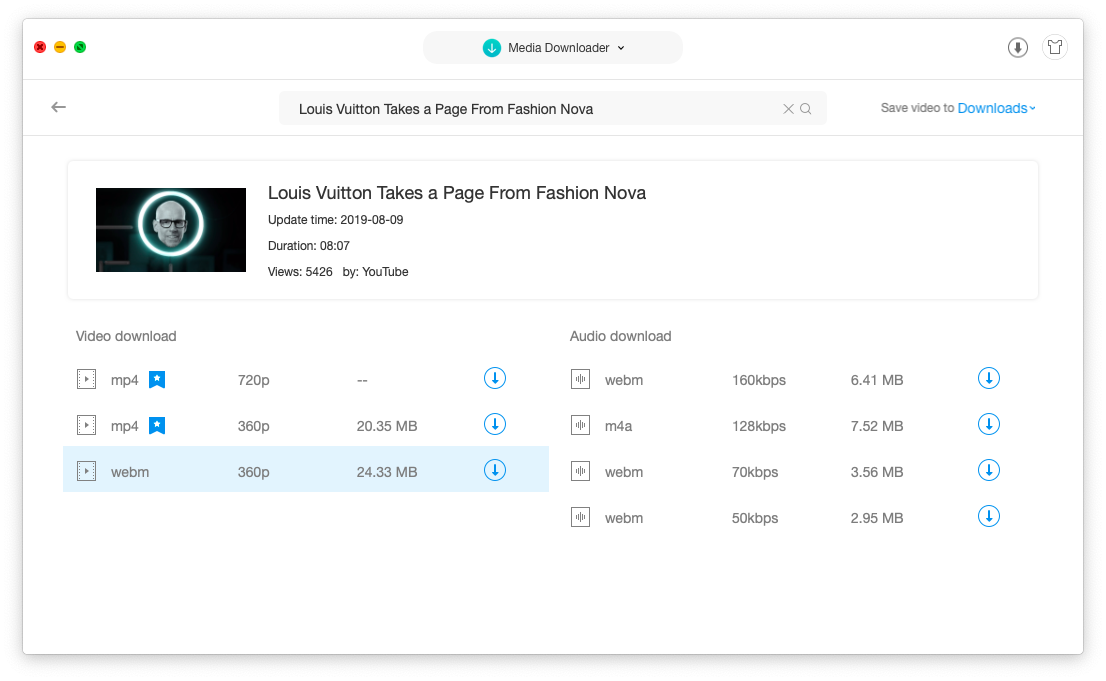
Bisakah Anda mengunduh YouTube video secara legal?
YouTuber secara global bekerja keras untuk membuat konten video dan mengunggahnya ke situs yang menonton video. Dengan mengunduh kreasi mereka, Anda dapat mencegahnya (dan YouTube) dari menerima beberapa pendapatan iklan.
Selain itu, mengunduh video mungkin melanggar YouTubeSyarat dan Ketentuan, jadi penting untuk menyimpan semua video hanya untuk penggunaan pribadi dan tidak berupaya untuk mengambil untung darinya dengan cara apa pun. Di sebagian besar yurisdiksi, Anda baik untuk mengunduh YouTube dan situs web lain selama Anda tidak melanggar hak cipta siapa pun.
Sekarang Anda tahu cara mengunduh YouTube video di iPhone, apakah Anda siap untuk mencoba AnyTrans? Beruntung bagi Anda, AnyTrans tersedia gratis selama tujuh hari melalui Setapp, platform lebih dari 150 aplikasi Mac produktif yang secara signifikan memperluas kemampuan komputer Anda. Jadi mulailah mengunduh video dari YouTube ke iPhone dan yakinlah bahwa mereka akan tersedia pada penerbangan panjang Anda yang akan datang, bahkan tanpa akses internet.




